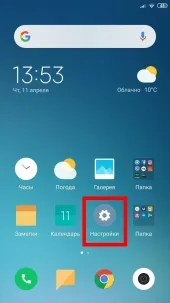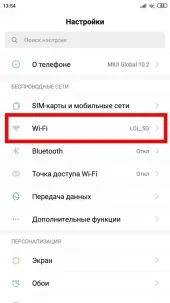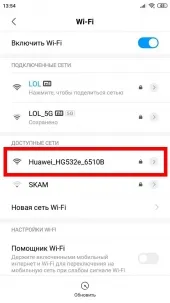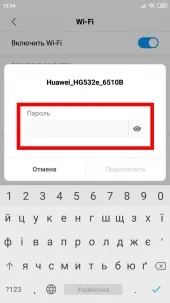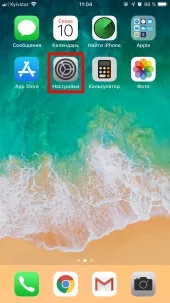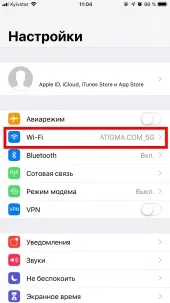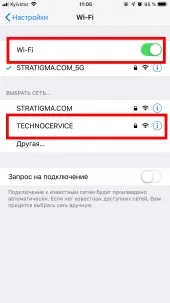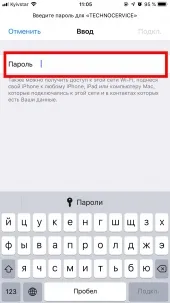Как подключить смартфон к Wi-Fi
Почему это столь важно?
Все мы привыкли пользоваться Интернетом – он нужен как для общения в соц. сетях, так и для работы, учебы, прослушивания музыки, просмотра фильмов и т.д. Мобильный интернет (который обычно предоставляют нам операторы) не всегда является выгодным, и потому зачастую все мы пользуемся вай фай сетями. При чем делаем это, используя портативные гаджеты – смартфоны и планшеты.
Давайте разберемся, как же быстро и правильно провести настройку wi-fi на этих девайсах.
Как настроить Wi-Fi на телефоне с Андроид
ОС Android лидирует по количеству устройств – поэтому с нее и начнем. Нам понадобиться лишь пару шагов для настройки:- Сначала следует зайти в меню «Настройки» и отыскать вкладку "Беспроводные сети" или "wi-fi" (название зависит от версии системы).
- Далее переходим в "Настройки Wi-Fi", ставим галочку напротив пункта "Включить Wi-Fi".
- Устройство проведет автоматический мониторинг окружающих сетей и выдаст информацию по ним на экран. В получившемся списке вам остается найти ту точку, к которой хотите подключиться (для этого необходимо обязательно знать ее название и пароль, если она закрыта). Все просто!
По аналогии настраиваем следующий гаджет на базе ОС iOS.
Как подключить айфон к WiFi
Если вы пользуетесь устройствами типа iPhone, iPad, iPod touch, обратите внимание на следующую инструкцию:- Идем опять же в меню «Настройки», пункт WiFi.
- Кликаем на серую кнопку, чтобы запустить интерфейс вай фай (если он не был запущен до этого).
- Дожидаемся окончания процесса сканирования. Перед нами выводится на дисплей список доступных беспроводных сетей. Ищем нужную нам, вводим пароль (при необходимости) и наслаждаемся высокоскоростным соединением.
Устранение неисправностей подключения Wi-Fi
Если вы все сделали правильно, но подключиться не смогли, необходимо непременно отыскать причину проблемы и устранить ее. Сделать это самостоятельно не так уж и сложно, ведь часто сбои при подключении зависят от неправильных настроек маршрутизатора либо несерьёзных зависаний системы.Рассмотрим самые популярные ошибки и неисправности:
- Ошибка аутентификации - одна из самых распространенных проблем, возникающих при попытке подключения к сети. Решается несколькими способами, переходите по ссылке.
- Не находит Wi-Fi сеть – типичный сбой, который может быть связан как с неправильно введенными данными, так и с установкой ∕ заменой определенных приложений. Легко устраняется.
- Бесконечное получение ip-адреса также не редкое явление для тех, кто часто пользуется беспроводным соединением. Предлагаем 5 вариантов решения проблемы.
- Ошибка проверки подлинности Wi-Fi обычно случается при наличии устаревшей версии прошивки адаптера. Подробнее читайте в нашей статье по данной теме.
Оставляйте свои комментарии и вопросы – мы будем рады помочь!

 English version
English version